EBay
Mit dem Zusatzmodul M-eBay haben Sie die Möglichkeit, direkt aus MONDO SHOP heraus neue Auktionen/Festpreisangebote bei eBay zu erstellen und den Status Ihrer Auktionen/Festpreisangebote zu prüfen.
Erfolgreiche Auktionen/Festpreisangebote können Sie in die Belegverwaltung von MONDO SHOP übernehmen und dort weiterverarbeiten (Lieferschein, Rechnungserstellung, ...).
Derzeit werden eBay Deutschland und eBay Österreich unterstützt.
Da Teile der Daten (z.B. Kategoriedetails, ...) direkt von eBay abgerufen werden wird für das Erstellen von Auktionen/Auktionsvorlagen eine aktive Internetverbindung benötigt.
Zur Verwendung des Zusatzmoduls wird ein Verkäuferkonto bei eBay benötigt.
Bei Erstellung von Auktionen in eBay fallen zusätzliche Kosten durch eBay an.
Das Zusatzmodul steht ab Version 6.2.9.0 zur Verfügung.
Token anfordern
Zur Verwendung von eBay muss als erstes ein Benutzertoken angefordert werden.
Dies führen Sie in den Shop-Einstellungen über Einstellungen/Shop-Einstellungen>M-eBay durch.
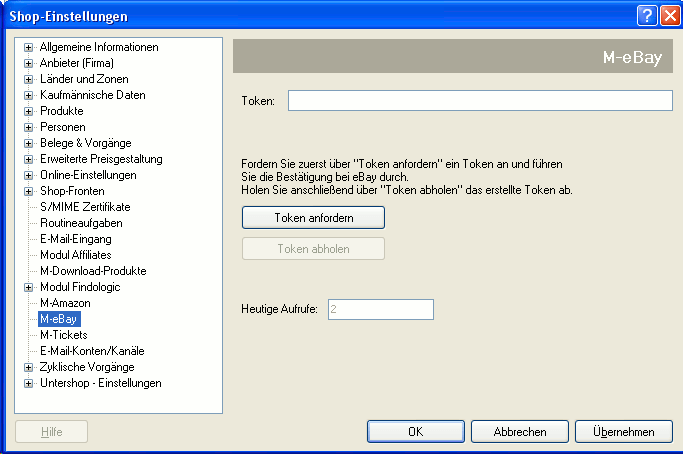
![]() Eingabe Token: Geben Sie hier Ihr von eBay erhaltenes Token ein (wird im Normalfall über "Token abholen" automatisch eingetragen).
Eingabe Token: Geben Sie hier Ihr von eBay erhaltenes Token ein (wird im Normalfall über "Token abholen" automatisch eingetragen).
![]() Schaltfläche Token anfordern: Hiermit fordern Sie ein Token bei eBay an. Hierbei öffnet sich in Ihrem Browser eine eBay-Seite, auf der Sie sich mit Ihrem Verkäuferkonto einloggen und der Verbindung mit MONDO SHOP (Anwendungszugriff) zustimmen müssen. Die Seite kann anschließend geschlossen werden. Ohne diesen Schritt kann das Zusatzmodul nicht verwendet werden.
Schaltfläche Token anfordern: Hiermit fordern Sie ein Token bei eBay an. Hierbei öffnet sich in Ihrem Browser eine eBay-Seite, auf der Sie sich mit Ihrem Verkäuferkonto einloggen und der Verbindung mit MONDO SHOP (Anwendungszugriff) zustimmen müssen. Die Seite kann anschließend geschlossen werden. Ohne diesen Schritt kann das Zusatzmodul nicht verwendet werden.
![]() Schaltfläche Token abrufen: Nachdem die Schritte unter "Token anfordern" erfolgreich durchgeführt wurden können Sie hierüber Ihr Token abholen, dieses wird automatisch unter "Token" eingetragen. Speichern Sie die Änderungen, anschließend kann die eBay-Schnittstelle verwendet werden.
Schaltfläche Token abrufen: Nachdem die Schritte unter "Token anfordern" erfolgreich durchgeführt wurden können Sie hierüber Ihr Token abholen, dieses wird automatisch unter "Token" eingetragen. Speichern Sie die Änderungen, anschließend kann die eBay-Schnittstelle verwendet werden.
![]() Ausgabe Heutige Aufrufe: Hier sehen Sie die Anzahl an API-Aufrufen (Interaktionen mit eBay, z.B. Kategorien abrufen, Auktionsstatus aktualisieren, ...), die heute bereits in Ihrem Shop durchgeführt wurden. Bei einer Aktion fallen teilweise mehrere API-Aufrufe an (z.B. wird beim Einstellen einer Auktion die Auktion zuerst verifiziert und die Einstellkosten werden bestimmt (1 API-Aufruf), bevor die Auktion nach Bestätigung eingestellt wird (1 weiterer API-Aufruf)).
Ausgabe Heutige Aufrufe: Hier sehen Sie die Anzahl an API-Aufrufen (Interaktionen mit eBay, z.B. Kategorien abrufen, Auktionsstatus aktualisieren, ...), die heute bereits in Ihrem Shop durchgeführt wurden. Bei einer Aktion fallen teilweise mehrere API-Aufrufe an (z.B. wird beim Einstellen einer Auktion die Auktion zuerst verifiziert und die Einstellkosten werden bestimmt (1 API-Aufruf), bevor die Auktion nach Bestätigung eingestellt wird (1 weiterer API-Aufruf)).
Programmbereich eBay
Den Programmbereich eBay öffnen Sie über +>Verkaufsplattformen>EBay.
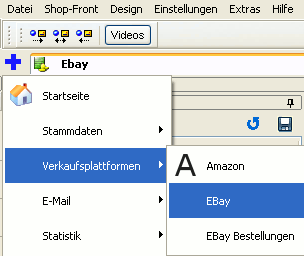
Hier können Sie nach Eintrag des Tokens anhand von Vorlagen neue Auktionen/Festpreisangebote erstellen und laufende Auktionen/Festpreisangebote prüfen.
Im Tab stehen Ihnen 5 Kategorien zur Verfügung, in denen Ihre Auktionen/Festpreisangebote (nachfolgend unter dem Begriff "Auktionen" zusammengefasst) gelistet werden.
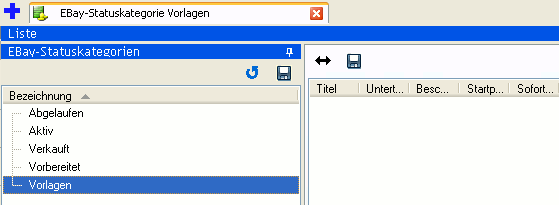
- Vorlagen: Hierunter werden Ihre Auktionsvorlagen gelistet. Mithilfe der Vorlagen können Sie Auktionen definieren und diese bei eBay einstellen. Vorlagen können mehrfach verwendet werden, um z.B. eine bestimmte Auktion mehrfach einzustellen.
- Vorbereitet: Hierunter werden die Auktionen gelistet, die bereits bei eBay eingestellt wurden, jedoch aufgrund einer Startzeitplanung (Start am ....) noch nicht aktiv sind.
- Aktiv: Hierunter werden die Auktionen gelistet, die gerade aktiv bei eBay laufen.
- Abgelaufen: Hierunter werden die Auktionen gelistet, die bei eBay ohne kompletten Verkauf abgelaufen sind (nur teilweise verkaufte Festpreisangebote werden ebenfalls unter "Abgelaufen" gelistet) .
- Verkauft: Hierunter werden die Auktionen gelistet, die bei eBay erfolgreich verkauft wurden.
Die Bearbeitung der Auktionseigenschaften ist nur bei Vorlagen möglich, eine nachträgliche Bearbeitung der bei eBay eingestellten Auktionen über MONDO SHOP ist nicht möglich.
Ansicht Allgemein
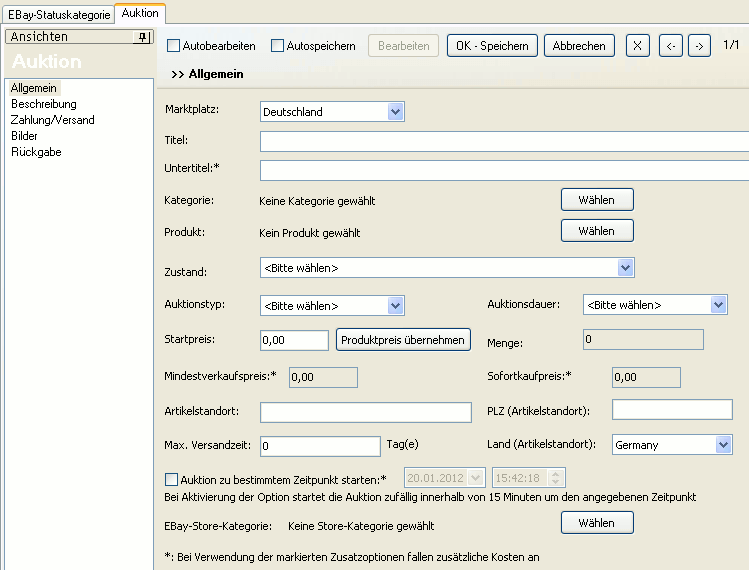
Hier konfigurieren Sie die allgemeinen Eigenschaften der Auktion.
![]() Combobox Marktplatz: Wählen Sie hier die eBay-Seite aus, auf der das Produkt gelistet werden soll. Zur Auswahl stehen derzeit Deutschland oder Österreich.
Combobox Marktplatz: Wählen Sie hier die eBay-Seite aus, auf der das Produkt gelistet werden soll. Zur Auswahl stehen derzeit Deutschland oder Österreich.
![]() Eingabe Titel: Geben Sie hier den Titel der Auktion ein, der dem Kunden bei eBay angezeigt wird.
Eingabe Titel: Geben Sie hier den Titel der Auktion ein, der dem Kunden bei eBay angezeigt wird.
![]() Eingabe Untertitel: Geben Sie hier falls gewünscht einen Untertitel an, der dem Kunden zusätzlich zum normalen Auktionstitel bei eBay angezeigt wird. Bei Verwendung dieser Option fallen für die Auktion zusätzliche Kosten durch eBay an.
Eingabe Untertitel: Geben Sie hier falls gewünscht einen Untertitel an, der dem Kunden zusätzlich zum normalen Auktionstitel bei eBay angezeigt wird. Bei Verwendung dieser Option fallen für die Auktion zusätzliche Kosten durch eBay an.
![]() Ausgabe Kategorie: Hier sehen Sie die Kategorie, in der das Produkt bei eBay gelistet wird. Wird automatisch durch Zuweisung einer Kategorie über "Wahlen" gesetzt. Falls die Kategorie nicht mehr in der Datenbank existiert wird die Nummer der Kategorie angezeigt (kann z.B. auftreten wenn sich die Kategoriestruktur bei eBay geändert hat). Rufen Sie in diesem Fall den Kategoriebaum erneut ab oder wählen Sie die Kategorie erneut.
Ausgabe Kategorie: Hier sehen Sie die Kategorie, in der das Produkt bei eBay gelistet wird. Wird automatisch durch Zuweisung einer Kategorie über "Wahlen" gesetzt. Falls die Kategorie nicht mehr in der Datenbank existiert wird die Nummer der Kategorie angezeigt (kann z.B. auftreten wenn sich die Kategoriestruktur bei eBay geändert hat). Rufen Sie in diesem Fall den Kategoriebaum erneut ab oder wählen Sie die Kategorie erneut.
![]() Schaltfläche Wählen: Hiermit wählen Sie die Kategorie, in der das Produkt bei eBay gelistet werden soll. Der angezeigte Kategoriebaum wird hierbei automatisch von eBay abgerufen. Nach Auswahl einer Kategorie werden zusätzlich Kategoriedetails (z.B. mögliche Zustände, ...) abgerufen und stehen anschließend bei der Erstellung der Auktion zur Auswahl. Zum Abruf des Kategoriebaums und der Kategoriedetails wird eine aktive Internetverbindung benötigt.
Schaltfläche Wählen: Hiermit wählen Sie die Kategorie, in der das Produkt bei eBay gelistet werden soll. Der angezeigte Kategoriebaum wird hierbei automatisch von eBay abgerufen. Nach Auswahl einer Kategorie werden zusätzlich Kategoriedetails (z.B. mögliche Zustände, ...) abgerufen und stehen anschließend bei der Erstellung der Auktion zur Auswahl. Zum Abruf des Kategoriebaums und der Kategoriedetails wird eine aktive Internetverbindung benötigt.
![]() Ausgabe Produkt: Hier sehen Sie das gewählte Produkt. Einige Eigenschaften (z.B. Bilder) sind erst nach Auswahl eines Produkts verfügbar.
Ausgabe Produkt: Hier sehen Sie das gewählte Produkt. Einige Eigenschaften (z.B. Bilder) sind erst nach Auswahl eines Produkts verfügbar.
![]() Schaltfläche Wählen: Hiermit wählen Sie das einzustellende Produkt. Produktvarianten werden derzeit noch nicht unterstützt.
Schaltfläche Wählen: Hiermit wählen Sie das einzustellende Produkt. Produktvarianten werden derzeit noch nicht unterstützt.
![]() Combobox Zustand: Wählen Sie hier den Zustand des Produkts. Die möglichen Zustandsoptionen sind abhängig von der gewählten Kategorie und stehen daher erst nach Auswahl einer Kategorie zur Verfügung.
Combobox Zustand: Wählen Sie hier den Zustand des Produkts. Die möglichen Zustandsoptionen sind abhängig von der gewählten Kategorie und stehen daher erst nach Auswahl einer Kategorie zur Verfügung.
![]() Combobox Auktionstyp: Wählen Sie hier den Typ der Auktion, zur Auswahl stehen die Typen "Auktion" sowie "Festpreisangebot". Je nach Auswahl stehen teilweise andere Eingabefelder zur Auktionserstellung zur Verfügung.
Combobox Auktionstyp: Wählen Sie hier den Typ der Auktion, zur Auswahl stehen die Typen "Auktion" sowie "Festpreisangebot". Je nach Auswahl stehen teilweise andere Eingabefelder zur Auktionserstellung zur Verfügung.
![]() Combobox Auktionsdauer: Wählen Sie hier die Dauer der Auktion. Die Auswahlwerte stehen erst nach Auswahl einer Kategorie zur Verfügung.
Combobox Auktionsdauer: Wählen Sie hier die Dauer der Auktion. Die Auswahlwerte stehen erst nach Auswahl einer Kategorie zur Verfügung.
![]() Eingabe Startpreis: Geben Sie hier den Startpreis der Auktion ein. Bei Festpreisangeboten entspricht dies dem VK-Preis bei eBay.
Eingabe Startpreis: Geben Sie hier den Startpreis der Auktion ein. Bei Festpreisangeboten entspricht dies dem VK-Preis bei eBay.
![]() Schaltfläche Produktpreis übernehmen: Hiermit übernehmen Sie den Preis des gewählten Produkts als Vorgabewert. Kann nächträglich bei der Auktionsvorlage angepasst werden.
Schaltfläche Produktpreis übernehmen: Hiermit übernehmen Sie den Preis des gewählten Produkts als Vorgabewert. Kann nächträglich bei der Auktionsvorlage angepasst werden.
![]() Eingabe Menge: Geben Sie hier die bei eBay angebotene Menge ein. Tragen Sie hier z.B. 20 ein, wenn das Produkt bei eBay 20 mal zur Verfügung stehen soll. Bestellt ein Kunde anschließend z.B. 3 Stück können bei eBay anschließend noch 17 Stück gekauft werden. Steht nur bei Festpreisangeboten zur Verfügung, bei Auktionen wird immer nur 1 Stück angeboten.
Eingabe Menge: Geben Sie hier die bei eBay angebotene Menge ein. Tragen Sie hier z.B. 20 ein, wenn das Produkt bei eBay 20 mal zur Verfügung stehen soll. Bestellt ein Kunde anschließend z.B. 3 Stück können bei eBay anschließend noch 17 Stück gekauft werden. Steht nur bei Festpreisangeboten zur Verfügung, bei Auktionen wird immer nur 1 Stück angeboten.
![]() Eingabe Mindestverkaufspreis: Geben Sie hier falls gewünscht den Mindestverkaufspreis an. Falls ein Mindestverkaufspreis verwendet wird muss dieser ggf. abhängig von der gewählten Kategorie bestimmte Mindestwerte überschreiten, hierüber werden Sie in diesem Fall vor dem Erstellen der Auktion informiert. Bei Verwendung dieser Option fallen für die Auktion zusätzliche Kosten durch eBay an. Steht nur beim Typ "Auktion" zur Verfügung.
Eingabe Mindestverkaufspreis: Geben Sie hier falls gewünscht den Mindestverkaufspreis an. Falls ein Mindestverkaufspreis verwendet wird muss dieser ggf. abhängig von der gewählten Kategorie bestimmte Mindestwerte überschreiten, hierüber werden Sie in diesem Fall vor dem Erstellen der Auktion informiert. Bei Verwendung dieser Option fallen für die Auktion zusätzliche Kosten durch eBay an. Steht nur beim Typ "Auktion" zur Verfügung.
![]() Eingabe Sofortkaufpreis: Geben Sie hier falls gewünscht den Sofortkaufpreis ein, für den das im Rahmen einer Auktion angebotene Produkt sofort gekauft werden kann. Bei Verwendung dieser Option fallen für die Auktion zusätzliche Kosten durch eBay an. Steht nur beim Typ "Auktion" zur Verfügung.
Eingabe Sofortkaufpreis: Geben Sie hier falls gewünscht den Sofortkaufpreis ein, für den das im Rahmen einer Auktion angebotene Produkt sofort gekauft werden kann. Bei Verwendung dieser Option fallen für die Auktion zusätzliche Kosten durch eBay an. Steht nur beim Typ "Auktion" zur Verfügung.
![]() Eingabe Artikelstandort: Geben Sie hier den Ort an, an dem sich das Produkt befindet. Wird dem Kunden bei eBay angezeigt. Alternativ kann auch im entsprechenden Feld die PLZ eingegeben werden.
Eingabe Artikelstandort: Geben Sie hier den Ort an, an dem sich das Produkt befindet. Wird dem Kunden bei eBay angezeigt. Alternativ kann auch im entsprechenden Feld die PLZ eingegeben werden.
![]() Eingabe PLZ (Artikelstandort): Geben Sie hier die PLZ an, an der sich das Produkt befindet. Dem Kunden wird anschließend der zugehörige Standardort bei eBay angezeigt. Alternativ kann auch im entsprechenden Feld der Ort eingegeben werden.
Eingabe PLZ (Artikelstandort): Geben Sie hier die PLZ an, an der sich das Produkt befindet. Dem Kunden wird anschließend der zugehörige Standardort bei eBay angezeigt. Alternativ kann auch im entsprechenden Feld der Ort eingegeben werden.
![]() Eingabe Max. Versandzeit: Geben Sie hier die maximale Zeit ein, die Sie zum Versand benötigen. Wird von eBay berücksichtigt.
Eingabe Max. Versandzeit: Geben Sie hier die maximale Zeit ein, die Sie zum Versand benötigen. Wird von eBay berücksichtigt.
![]() Eingabe Land (Artikelstandort): Geben Sie hier das Land an, in dem sich das Produkt befindet. Die angezeigte Liste wird von eBay abgerufen, daher ist eine Internetverbindung erforderlich.
Eingabe Land (Artikelstandort): Geben Sie hier das Land an, in dem sich das Produkt befindet. Die angezeigte Liste wird von eBay abgerufen, daher ist eine Internetverbindung erforderlich.
![]() Checkbox Auktion zu bestimmtem Zeitpunkt starten: Aktivieren Sie diese Option, wenn die Auktion zu einem bestimmten Zeitpunkt gestartet werden soll, ansonsten startet die Auktion sofort nach dem Einstellen der Auktion bei eBay. Bei Verwendung dieser Option fallen für die Auktion zusätzliche Kosten durch eBay an.
Checkbox Auktion zu bestimmtem Zeitpunkt starten: Aktivieren Sie diese Option, wenn die Auktion zu einem bestimmten Zeitpunkt gestartet werden soll, ansonsten startet die Auktion sofort nach dem Einstellen der Auktion bei eBay. Bei Verwendung dieser Option fallen für die Auktion zusätzliche Kosten durch eBay an.
![]() Eingabe Zeitpunkt: Wählen Sie hier den Zeitpunkt aus, zu dem die Auktion gestartet werden soll. Die Auktion wird von eBay anschließend zufällig in einem Zeitraum von 15 Minuten um den gewählten Zeitpunkt gestartet.
Eingabe Zeitpunkt: Wählen Sie hier den Zeitpunkt aus, zu dem die Auktion gestartet werden soll. Die Auktion wird von eBay anschließend zufällig in einem Zeitraum von 15 Minuten um den gewählten Zeitpunkt gestartet.
![]() Ausgabe EBay-Store-Kategorie: Hier sehen Sie die Kategorie Ihres eBay-Stores (eBay-Shop), in der die Auktion gelistet wird (optional). Erfordert den Betrieb eines eBay-Stores, durch den weitere Kosten durch eBay anfallen. Bei einem eBay-Store handelt es sich um um einen von Ihnen bei eBay eingerichteten Store (inkl. eigener Kategorien), in dem Ihre laufenden Festpreisangebote zusätzlich gelistet werden. Weitere Informationen hierzu finden Sie bei eBay.
Ausgabe EBay-Store-Kategorie: Hier sehen Sie die Kategorie Ihres eBay-Stores (eBay-Shop), in der die Auktion gelistet wird (optional). Erfordert den Betrieb eines eBay-Stores, durch den weitere Kosten durch eBay anfallen. Bei einem eBay-Store handelt es sich um um einen von Ihnen bei eBay eingerichteten Store (inkl. eigener Kategorien), in dem Ihre laufenden Festpreisangebote zusätzlich gelistet werden. Weitere Informationen hierzu finden Sie bei eBay.
![]() Schaltfläche Wählen: Hiermit wählen Sie die zu verwendende Kategorie Ihres eBay-Stores (optional). Damit Kategorien angezeigt werden müssen die eBay-Store-Kategorien zuerst über den Befehl "Store-Kategorien abrufen" abgerufen werden.
Schaltfläche Wählen: Hiermit wählen Sie die zu verwendende Kategorie Ihres eBay-Stores (optional). Damit Kategorien angezeigt werden müssen die eBay-Store-Kategorien zuerst über den Befehl "Store-Kategorien abrufen" abgerufen werden.
Ansicht Beschreibung
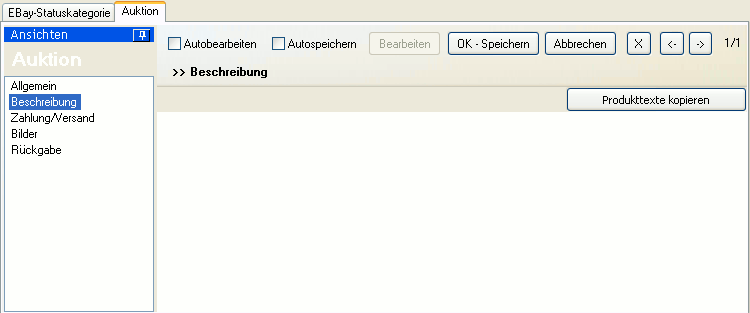
Hier geben Sie die anzuzeigende Beschreibung der Auktion ein.
![]() Schaltfläche Produkttexte kopieren: Hiermit kopieren Sie den Kurz- und Langtext des Produkts als Beschreibung für die Auktion, bereits bei der Auktion vorhandene Beschreibungen werden hierbei überschrieben. Kann nachträglich noch bei der Auktionsvorlage angepasst werden.
Schaltfläche Produkttexte kopieren: Hiermit kopieren Sie den Kurz- und Langtext des Produkts als Beschreibung für die Auktion, bereits bei der Auktion vorhandene Beschreibungen werden hierbei überschrieben. Kann nachträglich noch bei der Auktionsvorlage angepasst werden.
![]() Eingabe Text: Hier sehen Sie die Beschreibung der Auktion, die dem Kunden bei eBay angezeigt wird.
Eingabe Text: Hier sehen Sie die Beschreibung der Auktion, die dem Kunden bei eBay angezeigt wird.
Ansicht Zahlung/Versand
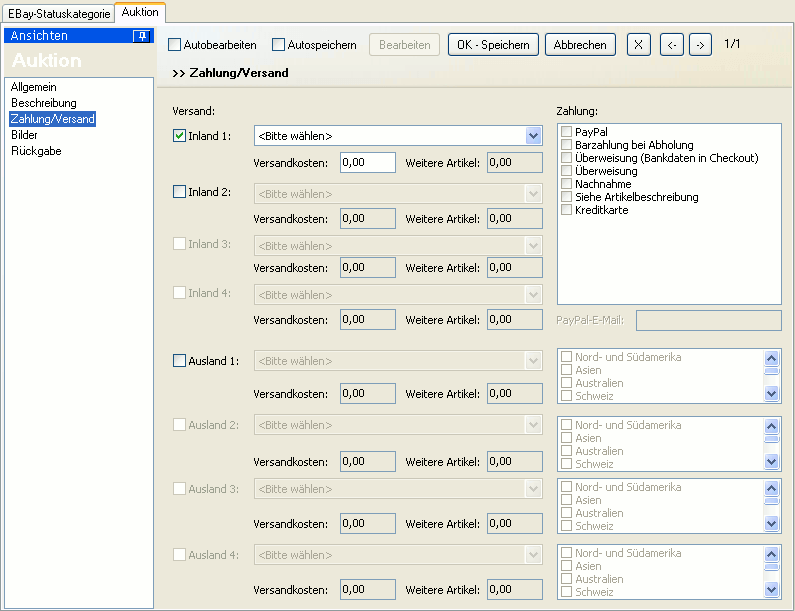
Hier können Sie bis zu 4 Inlands- und Auslandsversandarten konfigurieren und die verfügbaren Zahlungsarten wählen.
Die Daten werden für den gewählten Marktplatz von eBay abgerufen, daher ist eine aktive Internetverbindung erforderlich.
![]() Checkbox Inland (1..4): Aktivieren Sie die entsprechende Option, wenn die zugehörige Versandart angegeben werden soll. Versandart 1 kann nicht deaktiviert werden.
Checkbox Inland (1..4): Aktivieren Sie die entsprechende Option, wenn die zugehörige Versandart angegeben werden soll. Versandart 1 kann nicht deaktiviert werden.
![]() Combobox Versandart (1..4): Wählen Sie hier die entsprechende Versandart aus der von eBay vorgegebenen Liste der Versandarten für den gewählten Marktplatz.
Combobox Versandart (1..4): Wählen Sie hier die entsprechende Versandart aus der von eBay vorgegebenen Liste der Versandarten für den gewählten Marktplatz.
![]() Eingabe Versandkosten (1..4): Geben Sie hier die für die Versandart anfallenden Kosten an. Teilweise werden von eBay Maximalwerte vorgegeben, hierüber werden Sie in diesem Fall ggf. beim Einstellen der Auktion informiert.
Eingabe Versandkosten (1..4): Geben Sie hier die für die Versandart anfallenden Kosten an. Teilweise werden von eBay Maximalwerte vorgegeben, hierüber werden Sie in diesem Fall ggf. beim Einstellen der Auktion informiert.
![]() Eingabe Weitere Artikel (1..4): Geben Sie hier die weiteren Kosten pro bestelltem Produkt an, wenn mehr als 1 Produkt bestellt wird. Bestellt der Kunde also z.B. 3 von 20 Produkten werden die normalen Versandkosten und 2 mal die Kosten für weitere Artikel berechnet. Nur beim Typ "Festpreisangebot" verfügbar.
Eingabe Weitere Artikel (1..4): Geben Sie hier die weiteren Kosten pro bestelltem Produkt an, wenn mehr als 1 Produkt bestellt wird. Bestellt der Kunde also z.B. 3 von 20 Produkten werden die normalen Versandkosten und 2 mal die Kosten für weitere Artikel berechnet. Nur beim Typ "Festpreisangebot" verfügbar.
![]() Checkbox Zahlungsarten: Aktivieren Sie hier die für die Auktion anzubietenden Zahlungsarten. In manchen Fällen wird von eBay die Zahlungsart PayPal vorausgesetzt, hierüber werden Sie beim Einstellen der Auktion informiert.
Checkbox Zahlungsarten: Aktivieren Sie hier die für die Auktion anzubietenden Zahlungsarten. In manchen Fällen wird von eBay die Zahlungsart PayPal vorausgesetzt, hierüber werden Sie beim Einstellen der Auktion informiert.
![]() Eingabe PayPal-E-Mail: Geben Sie hier die E-Mail-Adresse Ihres PayPal-Kontos zur Zahlung an. Nur verfügbar wenn die Zahlungsart PayPal gewählt wird.
Eingabe PayPal-E-Mail: Geben Sie hier die E-Mail-Adresse Ihres PayPal-Kontos zur Zahlung an. Nur verfügbar wenn die Zahlungsart PayPal gewählt wird.
![]() Checkbox Ausland(1..4): Aktivieren Sie die entsprechende Option, wenn die zugehörige Auslandsversandart angegeben werden soll.
Checkbox Ausland(1..4): Aktivieren Sie die entsprechende Option, wenn die zugehörige Auslandsversandart angegeben werden soll.
![]() Combobox Versandart (1..4): Wählen Sie hier die entsprechende Auslandsversandart aus der von eBay vorgegebenen Liste der Auslandsversandarten für den gewählten Marktplatz.
Combobox Versandart (1..4): Wählen Sie hier die entsprechende Auslandsversandart aus der von eBay vorgegebenen Liste der Auslandsversandarten für den gewählten Marktplatz.
![]() Eingabe Versandkosten (1..4): Geben Sie hier die für die Auslandsversandart anfallenden Kosten an. Teilweise werden von eBay Maximalwerte vorgegeben, hierüber werden Sie in diesem Fall ggf. beim Einstellen der Auktion informiert.
Eingabe Versandkosten (1..4): Geben Sie hier die für die Auslandsversandart anfallenden Kosten an. Teilweise werden von eBay Maximalwerte vorgegeben, hierüber werden Sie in diesem Fall ggf. beim Einstellen der Auktion informiert.
![]() Eingabe Weitere Artikel (1..4): Geben Sie hier die weiteren Kosten pro bestelltem Produkt an, wenn mehr als 1 Produkt bestellt wird. Bestellt der Kunde also z.B. 3 von 20 Produkten werden die normalen Versandkosten und 2 mal die Kosten für weitere Artikel berechnet. Nur beim Typ "Festpreisangebot" verfügbar.
Eingabe Weitere Artikel (1..4): Geben Sie hier die weiteren Kosten pro bestelltem Produkt an, wenn mehr als 1 Produkt bestellt wird. Bestellt der Kunde also z.B. 3 von 20 Produkten werden die normalen Versandkosten und 2 mal die Kosten für weitere Artikel berechnet. Nur beim Typ "Festpreisangebot" verfügbar.
![]() Checkbox Versandländer(1..4): Wählen Sie hier, für welche Länder die Auslandsversandart gültig sein soll. Die Liste wird von eBay abgerufen, Sie können die Auslandsversandart hierüber z.B. nur für bestimmte Regionen oder teilweise nur für bestimmte Länder konfigurieren.
Checkbox Versandländer(1..4): Wählen Sie hier, für welche Länder die Auslandsversandart gültig sein soll. Die Liste wird von eBay abgerufen, Sie können die Auslandsversandart hierüber z.B. nur für bestimmte Regionen oder teilweise nur für bestimmte Länder konfigurieren.
Ansicht Bilder
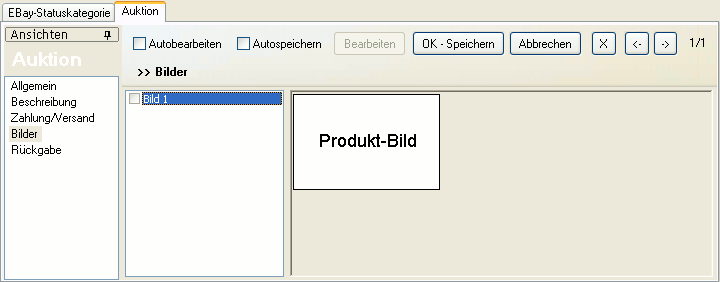
Hier können Sie wählen, welche der Produktbilder für die Auktion verwendet werden sollen.
![]() Checkbox Bilder: Aktivieren Sie hier die für die Auktion zu verwendenden Bilder aus den beim Produkt zugewiesenen Bildern. Falls mehrere Bilder gewählt werden wird der eBay-Bilderservice (Hosting der Bilder durch eBay) verwendet, in diesem Fall ist daher eine aktive Internetverbindung erforderlich. Prüfen Sie bei Problemen ggf. die URL zur Shop-Front, da diese zur Bestimmung der Bildpfade benötigt wird. Bei Verwendung von Bildern können zusätzliche Kosten anfallen.
Checkbox Bilder: Aktivieren Sie hier die für die Auktion zu verwendenden Bilder aus den beim Produkt zugewiesenen Bildern. Falls mehrere Bilder gewählt werden wird der eBay-Bilderservice (Hosting der Bilder durch eBay) verwendet, in diesem Fall ist daher eine aktive Internetverbindung erforderlich. Prüfen Sie bei Problemen ggf. die URL zur Shop-Front, da diese zur Bestimmung der Bildpfade benötigt wird. Bei Verwendung von Bildern können zusätzliche Kosten anfallen.
Ansicht Rückgabe
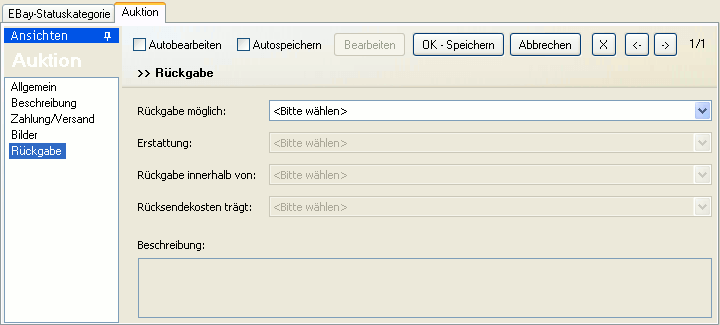
Hier konfigurieren Sie die Rückgabebedingungen des Artikels.
![]() Combobox Rückgabe möglich: Wählen Sie hier, ob eine Rückgabe möglich ist. Falls bei Ihrem eBay-Konto eine Rückgabe möglich sein muss (z.B. ggf. bei gewerblichen Konten) werden Sie hierüber beim Einstellen der Auktion informiert.
Combobox Rückgabe möglich: Wählen Sie hier, ob eine Rückgabe möglich ist. Falls bei Ihrem eBay-Konto eine Rückgabe möglich sein muss (z.B. ggf. bei gewerblichen Konten) werden Sie hierüber beim Einstellen der Auktion informiert.
![]() Combobox Erstattung: Wählen Sie hier die Art der Erstattung.
Combobox Erstattung: Wählen Sie hier die Art der Erstattung.
![]() Combobox Rückgabe innerhalb von: Wählen Sie hier die Rückgabefrist.
Combobox Rückgabe innerhalb von: Wählen Sie hier die Rückgabefrist.
![]() Combobox Rücksendekosten trägt: Wählen Sie hier den Träger der Rücksendekosten
Combobox Rücksendekosten trägt: Wählen Sie hier den Träger der Rücksendekosten
![]() Eingabe Beschreibung: Geben Sie hier Ihre Rückgabebedingungen ein. Diese werden dem Kunden bei eBay angezeigt.
Eingabe Beschreibung: Geben Sie hier Ihre Rückgabebedingungen ein. Diese werden dem Kunden bei eBay angezeigt.
Befehle
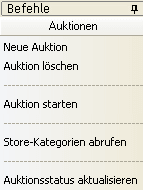
Folgende Befehle stehen im Bereich eBay zur Verfügung:
- Neue Auktion: Hiermit erstellen Sie eine neue Auktionsvorlage zur Erstellung einer Auktion. Nach dem Speichern der Vorlage finden Sie diese im eBay-Tab im Verzeichnis "Vorlagen".
- Auktion löschen: Hiermit löschen Sie die gewählte Auktion/Auktionsvorlage. Vorbereite/Aktive Auktionen können nicht gelöscht werden.
- Auktion starten: Hiermit starten Sie die ausgewählte Auktion. Wählen Sie hierzu die gewünschte Vorlage (auch mehrere gleichzeitig wählbar), anschließend wird die Erstellung der Auktion getestet. Falls der Test erfolgreich verläuft sehen Sie in einem Dialog die voraussichtlichen Kosten für das Einstellen der Auktion (Abschlussgebühren bei Verkauf nicht enthalten) und können die Auktion einstellen oder das Einstellen abbrechen. Falls die Prüfung scheitert wird Ihnen die aufgetretene Fehlermeldung von eBay angezeigt und das Einstellen der Auktion bricht automatisch ab.
- Store-Kategorien abrufen: Hiermit rufen Sie die aktuelle Kategoriestruktur Ihres eBay-Stores ab. Verwenden Sie diesen Befehl, wenn Sie Änderungen an den Kategorien Ihres eBay-Stores durchgeführt haben oder die Kategorien erstmalig abrufen möchten. Erfordert den Betrieb eines eBay-Stores, durch den zusätzliche Kosten entstehen.
- Auktionsstatus aktualisieren: Hiermit aktualisieren Sie den Status Ihrer bei eBay laufenden Auktionen, so dass im Shop die aktuellen Auktionsinformationen (Restlaufzeiten/Gebote/Statuseinordnung/...) angezeigt werden. Kann bei vielen Auktionen aufwendig sein und sollte daher nicht zu oft ausgeführt werden (z.B. nur in regelmäßigen Abständen aufrufen).
Programmbereich eBay-Bestellungen
Den Programmbereich eBay-Bestellungen öffnen Sie über +>Verkaufsplattformen>EBay Bestellungen.
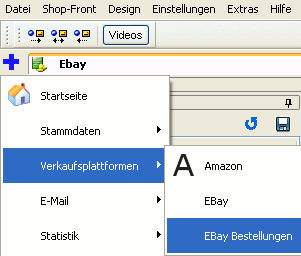
Hier können Sie u.a. erfolgreiche Verkäufe Ihrer Auktionen abrufen und diese zur Weiterbearbeitung in die Belegverwaltung von Mondo Shop übernehmen.
Bei Festpreisangeboten erhalten Sie für jede einzelne Kundenbestellung eine eigene Bestellung (Beispiel: Sie bieten "Produkt X" 5 mal an, Kunde A kauft 1x "Produkt X", Kunde B 3x "Produkt X"; in diesem Fall würden Sie 2 Bestellungen erhalten, 1 Bestellung für Kunde A (1x "Produkt X") und 1 Bestellung für Kunde B (3x "Produkt X")).
Ansicht Allgemein
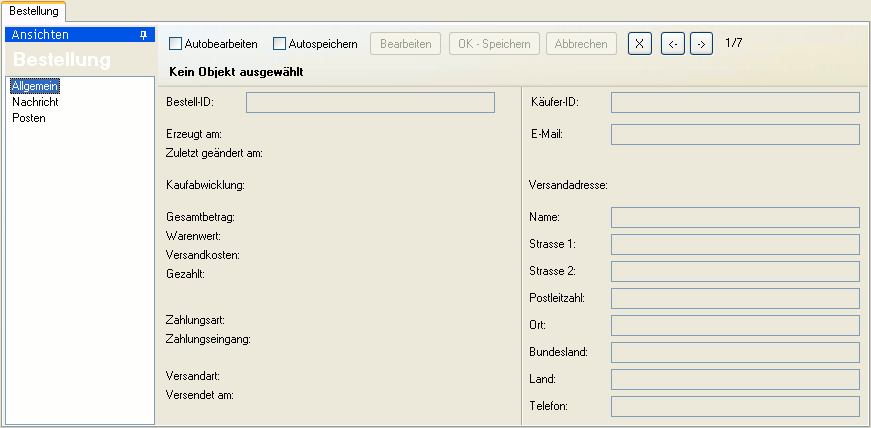
Hier sehen Sie allgemeine Informationen zur erfolgreichen Auktion:
![]() Ausgabe Bestell-ID: Hier sehen Sie die ID der Bestellung bei eBay.
Ausgabe Bestell-ID: Hier sehen Sie die ID der Bestellung bei eBay.
![]() Ausgabe Erzeugt am: Hier sehen Sie das Datum, an dem die Bestellung erzeugt wurde.
Ausgabe Erzeugt am: Hier sehen Sie das Datum, an dem die Bestellung erzeugt wurde.
![]() Ausgabe Zuletzt geändert am: Hier sehen Sie das Datum, an dem die Bestellung zuletzt geändert/aktualisiert wurde.
Ausgabe Zuletzt geändert am: Hier sehen Sie das Datum, an dem die Bestellung zuletzt geändert/aktualisiert wurde.
![]() Ausgabe Kaufabwicklung: Hier sehen Sie den Status der Kaufabwicklung durch den Kunden. Bei "aktiv" wurde z.B. die Kaufabwicklung noch nicht vom Kunden durchgeführt, bei "Abgeschlossen" wurde die Abwicklung abgeschlossen. Einige der folgenden Daten (z.B. Zahlungsart, ...) stehen erst nach durchgeführter Kaufabwicklung zur Verfügung.
Ausgabe Kaufabwicklung: Hier sehen Sie den Status der Kaufabwicklung durch den Kunden. Bei "aktiv" wurde z.B. die Kaufabwicklung noch nicht vom Kunden durchgeführt, bei "Abgeschlossen" wurde die Abwicklung abgeschlossen. Einige der folgenden Daten (z.B. Zahlungsart, ...) stehen erst nach durchgeführter Kaufabwicklung zur Verfügung.
![]() Ausgabe Gesamtbetrag: Hier sehen Sie den Gesamtbetrag (Warenwert + Versandkosten) der Bestellung.
Ausgabe Gesamtbetrag: Hier sehen Sie den Gesamtbetrag (Warenwert + Versandkosten) der Bestellung.
![]() Ausgabe Warenwert: Hier sehen Sie den Warenwert der Bestellung.
Ausgabe Warenwert: Hier sehen Sie den Warenwert der Bestellung.
![]() Ausgabe Versandkosten: Hier sehen Sie die für die Bestellung berechneten Versandkosten.
Ausgabe Versandkosten: Hier sehen Sie die für die Bestellung berechneten Versandkosten.
![]() Ausgabe Gezahlt: Hier sehen Sie den vom Kunden gezahlten Betrag.
Ausgabe Gezahlt: Hier sehen Sie den vom Kunden gezahlten Betrag.
![]() Ausgabe Zahlungsart: Hier sehen Sie die vom Kunden gewählte Zahlungsart.
Ausgabe Zahlungsart: Hier sehen Sie die vom Kunden gewählte Zahlungsart.
![]() Ausgabe Zahlungseingang: Hier sehen Sie das Datums des Zahlungseingangs.
Ausgabe Zahlungseingang: Hier sehen Sie das Datums des Zahlungseingangs.
![]() Ausgabe Versandart: Hier sehen Sie die Versandart der Bestellung.
Ausgabe Versandart: Hier sehen Sie die Versandart der Bestellung.
![]() Ausgabe Versendet am: Hier sehen Sie das Versanddatum der Bestellung.
Ausgabe Versendet am: Hier sehen Sie das Versanddatum der Bestellung.
![]() Ausgabe Käufer-ID: Hier sehen Sie den Benutzernamen des Käufers bei eBay.
Ausgabe Käufer-ID: Hier sehen Sie den Benutzernamen des Käufers bei eBay.
![]() Ausgabe E-Mail: Hier sehen Sie die E-Mail-Adresse des Käufers bei eBay.
Ausgabe E-Mail: Hier sehen Sie die E-Mail-Adresse des Käufers bei eBay.
![]() Ausgabe Versandadresse: In den einzelnen Feldern sehen Sie die einzelnen Angaben zur Lieferadresse des Käufers.
Ausgabe Versandadresse: In den einzelnen Feldern sehen Sie die einzelnen Angaben zur Lieferadresse des Käufers.
Ansicht Nachricht
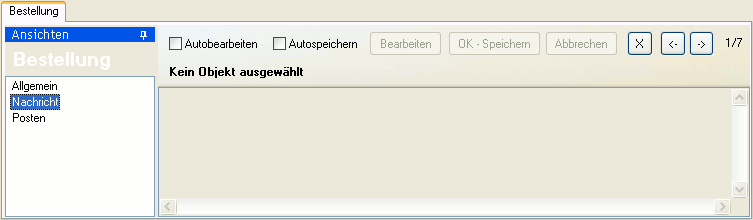
![]() Ausgabe Nachricht: Hier sehen Sie eventuelle Nachrichten zur erfolgreichen Auktion
Ausgabe Nachricht: Hier sehen Sie eventuelle Nachrichten zur erfolgreichen Auktion
Ansicht Posten
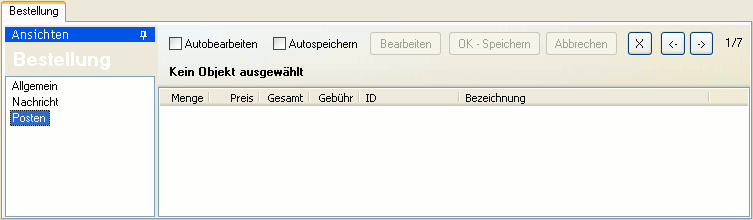
![]() Liste Posten: Hier sehen Sie die verkauften Posten der erfolgreichen Auktion
Liste Posten: Hier sehen Sie die verkauften Posten der erfolgreichen Auktion
Befehle

